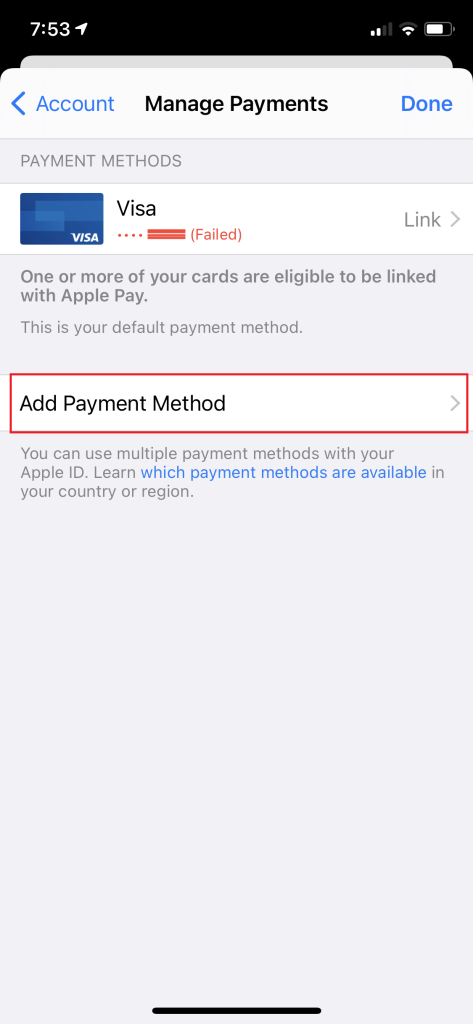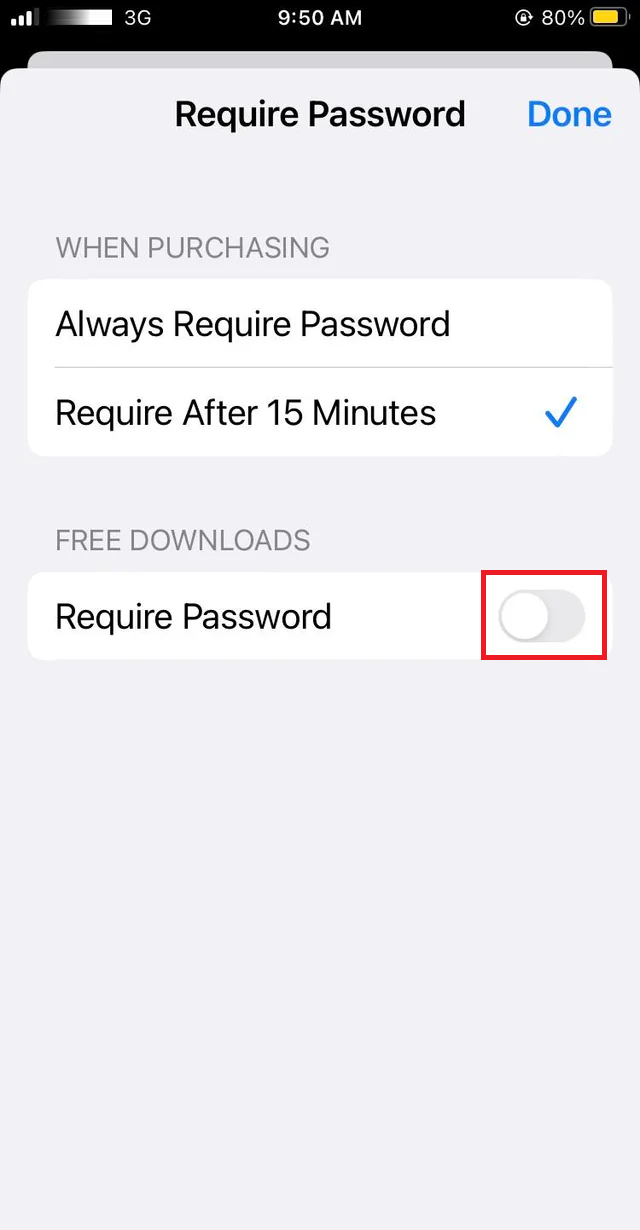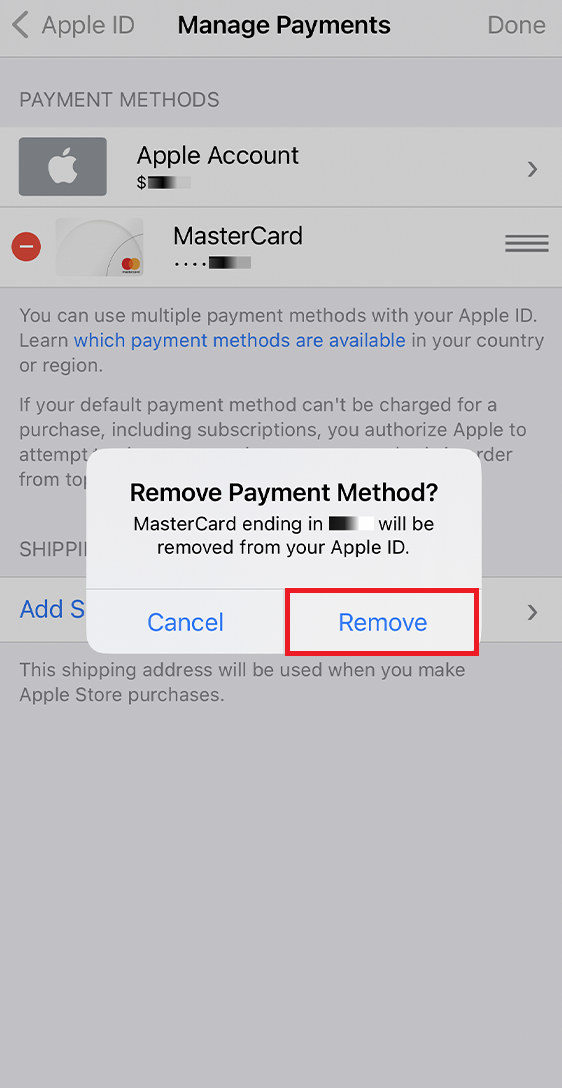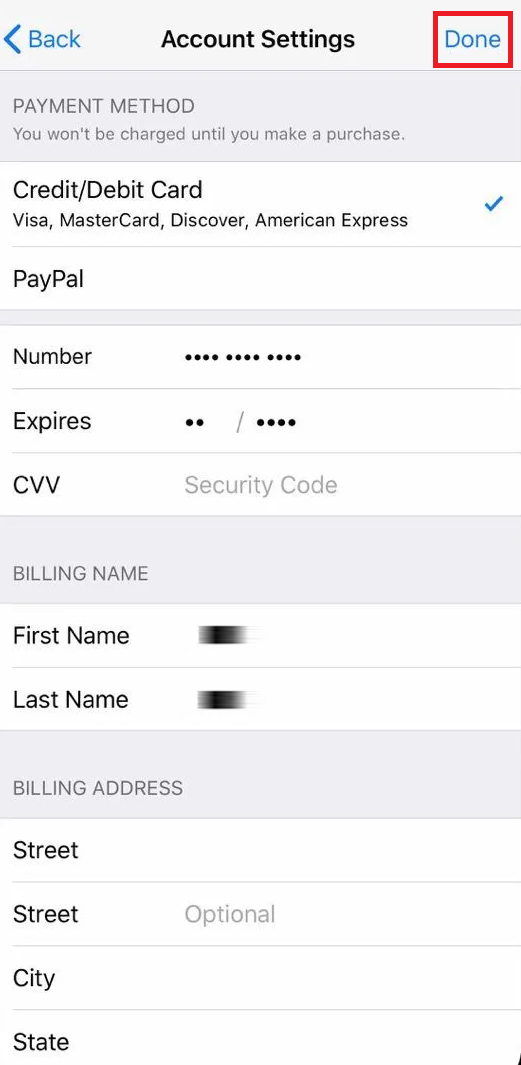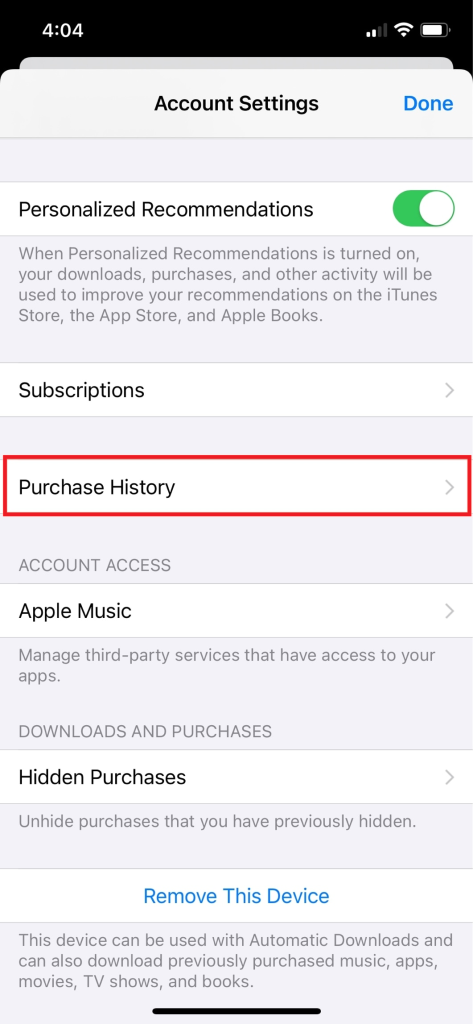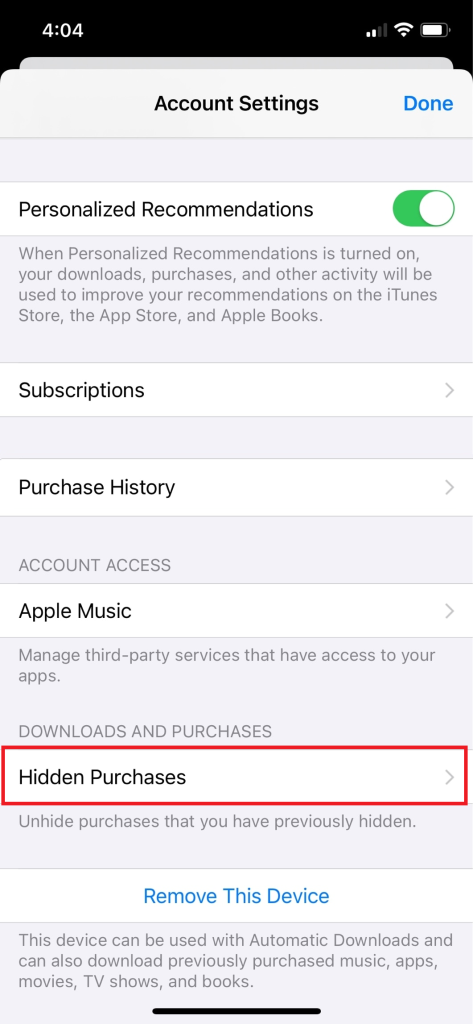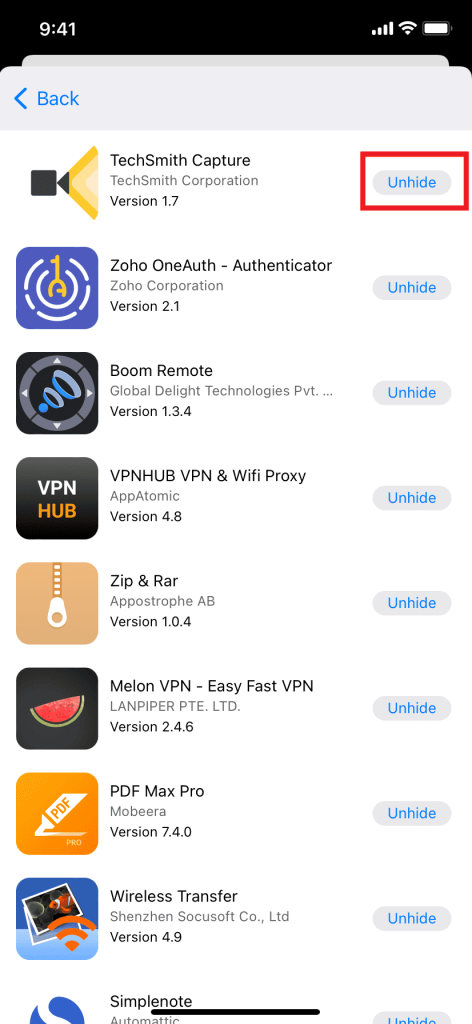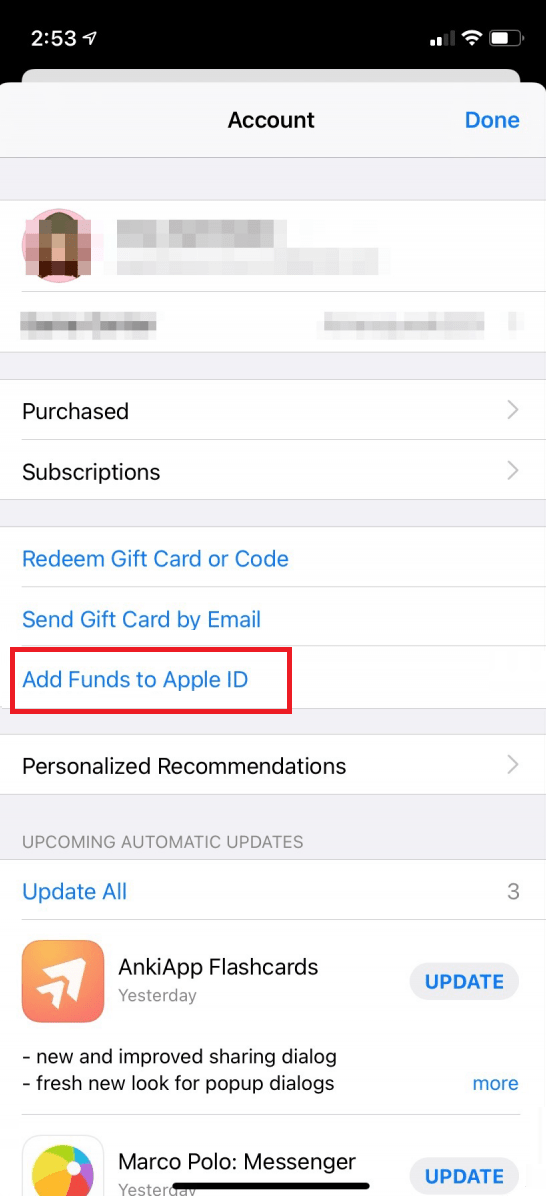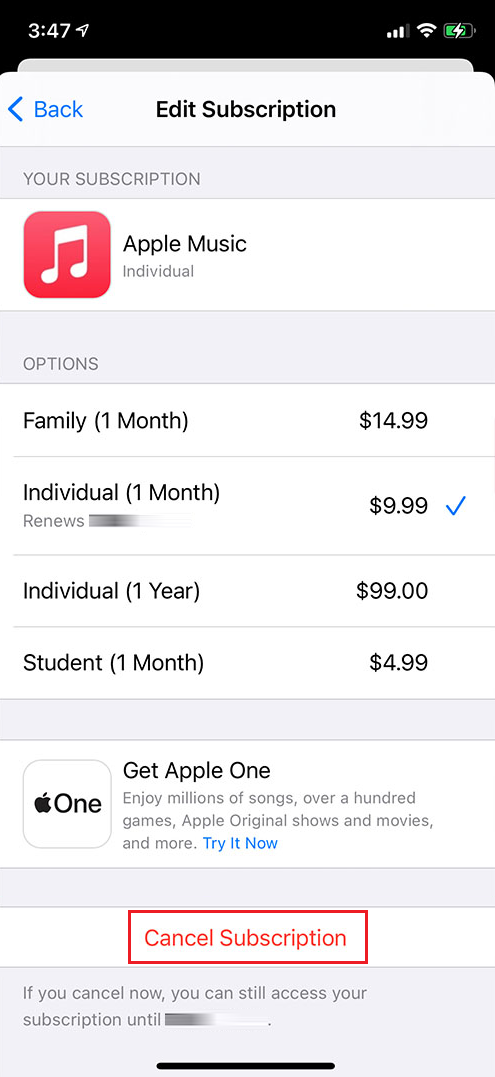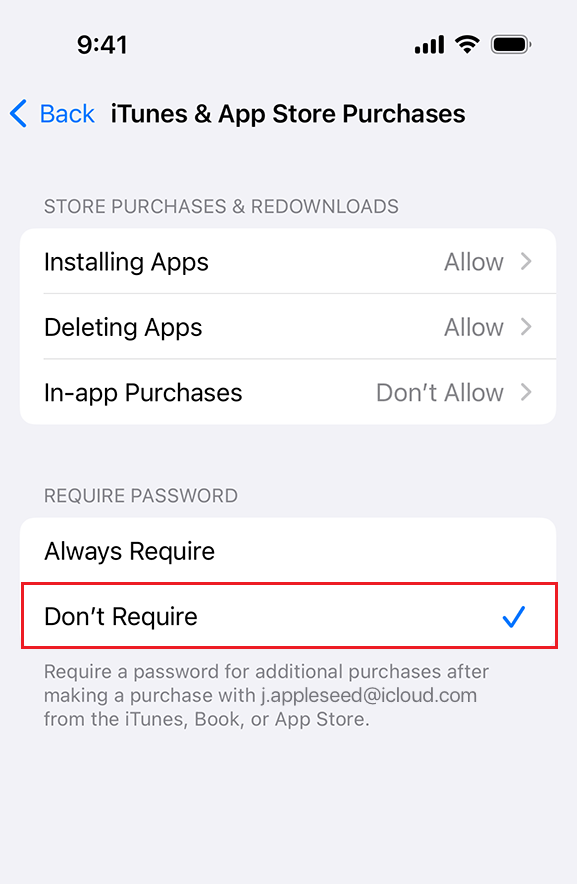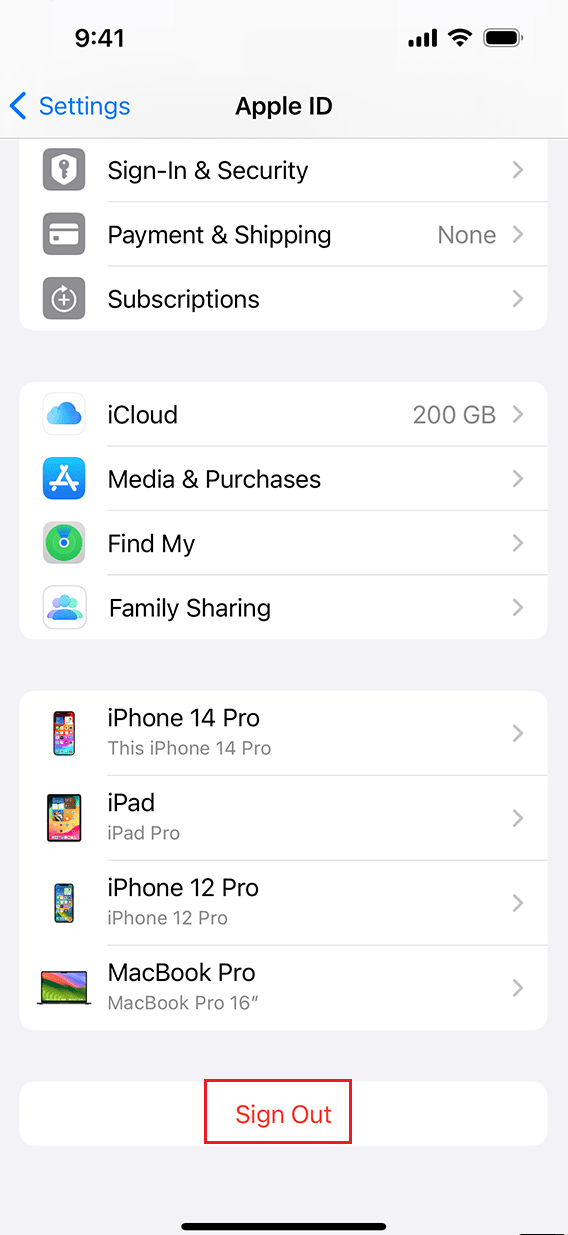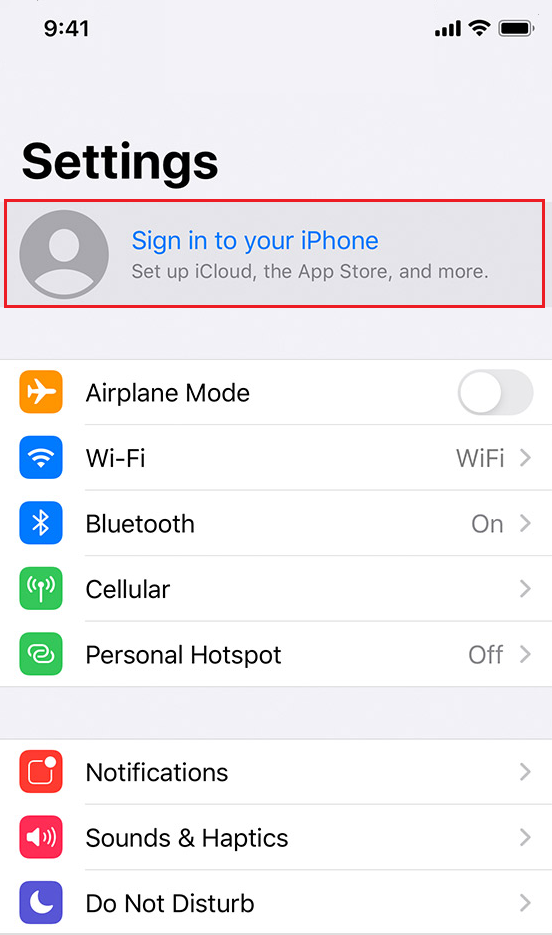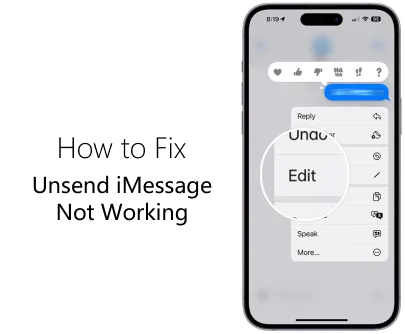Wie behebe ich den Fehler „Verifizierung erforderlich“ im App Store?
Der Fehler „Verifizierung erforderlich“ im App Store kann sich unerwartet auf Ihre Apple-Geräte auswirken, unabhängig davon, ob Sie eine neue App herunterladen oder eine vorhandene aktualisieren. Was frustrierend ist, ist, dass es nicht einmal die Installation kostenloser Apps erspart und nicht nur zu Verzögerungen führt, sondern auch so lange anhält, bis das Problem behoben ist.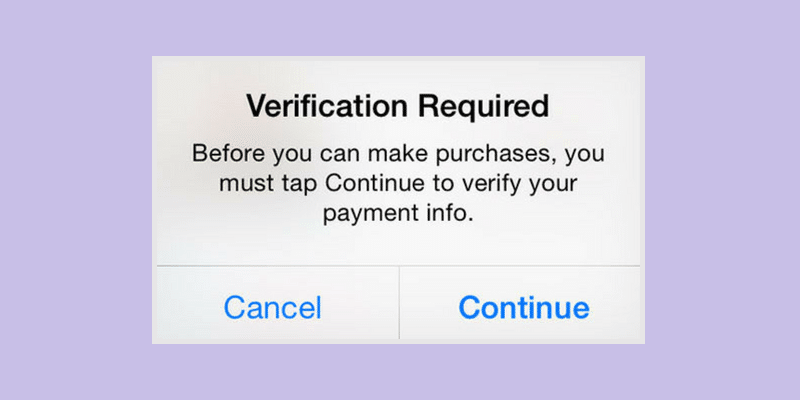
Dieser Fehler tritt normalerweise auf, wenn Sie noch nie eine kostenpflichtige oder kostenlose App auf Ihrem Gerät gekauft oder heruntergeladen haben. Auch Probleme mit Ihrer bestehenden Zahlungsmethode können zu dieser Verifizierungspflicht führen.
In den meisten Fällen dient dieser Fehler als indirekte Aufforderung an Benutzer, ihre Rechnungsinformationen zu überprüfen oder ihre Zahlungsdetails zu überprüfen. Darüber hinaus könnte eine fehlerhafte oder abgelaufene Kreditkarte oder ein ausstehender unbezahlter Betrag auf Ihrem Konto für die Meldung „Verifizierung erforderlich“ verantwortlich sein.
Viele empfinden die ständige Überprüfung als einen unnötigen zusätzlichen Schritt, den sie lieber vermeiden möchten. Wenn Sie zu diesen Personen gehören, lesen Sie weiter, um herauszufinden, wie Sie dieses Popup entfernen können.
1. Fügen Sie eine Zahlungsmethode hinzu
Wenn Sie noch nie eine Anwendung mit Ihrer Apple-ID installiert haben, müssen Sie eine Zahlungsmethode hinzufügen. Dies ist obligatorisch, unabhängig davon, ob die Anwendung kostenlos oder kostenpflichtig ist. Obwohl einige iOS-Benutzer diese Anforderung verachten, legt Apple weiterhin Wert auf die Sicherheit der Zahlungsdaten der Benutzer über den Benutzerkomfort.
- Einstellungen öffnen.
- Tippen Sie auf Ihre Apple-ID.
- Gehen Sie zu Zahlung & Versand.
- Geben Sie Ihr Apple-ID-Passwort ein.
- Tippen Sie auf Zahlungsmethode hinzufügen.

2. Deaktivieren Sie die Kennwortanforderung
Wenn bereits eine Zahlungsmethode hinzugefügt wurde, müssen möglicherweise Ihre Geräteeinstellungen bei jeder Installation einer App überprüft werden.
- Starten Sie die Einstellungen auf Ihrem Gerät.
- Tippen Sie auf Ihre Apple-ID.
- Besuchen Sie den Bereich „Medien und Käufe“.
- Tippen Sie anschließend auf Passworteinstellungen.
- Deaktivieren Sie unter „Kostenlose Downloads“ den Schalter „Passwort erforderlich“.

- Tippen Sie auf Fertig.
- Kehren Sie zur Hauptseite der Einstellungen zurück und wählen Sie Face ID & Passcode.
- Geben Sie den Passcode Ihres Geräts ein, um auf die Einstellungen zuzugreifen.
- Deaktivieren Sie abschließend iTunes und den App Store im Abschnitt „Face ID verwenden für“.

3. Entfernen Sie fehlerhafte Zahlungsmethoden
Wenn seit Kurzem die Meldung „Verifizierung im App Store erforderlich“ erscheint, ist möglicherweise Ihre aktuelle Zahlungsmethode der Übeltäter. Dies kann passieren, wenn Ihre Kredit-/Debitkarte abgelaufen ist oder sich die Rechnungsadresse geändert hat.
Diese Diskrepanz zwischen den automatisch aktualisierten Zahlungsinformationen Ihrer Bank und den mit Ihrer Apple-ID verknüpften Kartendaten veranlasst den App Store, eine Verifizierung anzufordern. Um dieses Problem zu beheben, können Sie die vorhandene Zahlungsmethode entfernen oder Ihre Informationen auf Ihrem iOS-Gerät aktualisieren.
- Navigieren Sie zu Einstellungen.
- Wählen Sie Ihre Apple-ID aus.
- Gehen Sie zu „Zahlung & Versand“ und geben Sie Ihr Apple-ID-Passwort ein.
- Tippen Sie auf die Option Bearbeiten in der oberen rechten Ecke des Bildschirms.
- Entfernen Sie jede fehlerhafte Zahlungsmethode, indem Sie das – Zeichen daneben auswählen.
- Bestätigen Sie, indem Sie auf Entfernen tippen.

Führen Sie die folgenden Schritte aus, um Ihre Kartendaten zu aktualisieren:
- Greifen Sie auf die App „Einstellungen“ zu.
- Gehen Sie zu Ihrer Apple-ID.
- Wählen Sie Zahlung & Versand.
- Nach Eingabe Ihres Apple-ID-Passworts werden Ihre aktuellen Zahlungsmethoden angezeigt. Tippen Sie zum Aktualisieren auf eines.
- Geben Sie die neuen Informationen ein, überprüfen Sie sie und tippen Sie dann auf „Fertig“.

4. Aktualisieren Sie Ihre Abonnements
Ihre Abonnements werden möglicherweise nicht verarbeitet, wenn Ihre Zahlungsmethode nicht über ausreichende Mittel verfügt, was den App Store-Fehler „Verifizierung erforderlich“ auslöst. Um das Problem zu beheben, müssen Sie entweder Geld hinzufügen oder die Abonnements kündigen.
Um ausstehende Abonnements zu bearbeiten, prüfen Sie, welche Dienste unbezahlt sind:
- Öffnen Sie die Einstellungen-App.
- Greifen Sie auf Ihre Apple-ID zu.
- Wählen Sie Medien & Käufe.
- Wählen Sie Konto anzeigen.
- Suchen Sie nach der Kaufhistorie und tippen Sie darauf, um alle unbezahlten Apps oder Abonnements anzuzeigen.

- Wenn Sie versteckte Käufe entdecken, wählen Sie im Abschnitt „Downloads und Käufe“ die Option „Versteckte Käufe“ aus.

- Tippen Sie einfach neben dem Abonnement, das Sie anzeigen möchten, auf „Einblenden“.

Fügen Sie als Nächstes Geld zu Ihrer bevorzugten Zahlungsmethode hinzu, um die Abonnementgebühren zu begleichen:
- Starten Sie die Einstellungen-App.
- Tippen Sie auf Ihre Apple-ID.
- Wählen Sie Zahlung & Versand.
- Wählen Sie erneut Apple ID aus.
- Wählen Sie „Guthaben zur Apple-ID hinzufügen“.

- Wählen Sie einen der voreingestellten Beträge aus oder tippen Sie auf „Andere“, um einen anderen Betrag anzugeben.
Wenn Sie diese Abonnements lieber kündigen möchten, befolgen Sie diese Anweisungen:
- Besuchen Sie den App Store auf Ihrem Gerät.
- Tippen Sie oben rechts auf Ihr Profilsymbol.
- Wählen Sie Abonnements.
- Alle Ihre aktiven und inaktiven Abonnements werden hier aufgelistet.
- Um ein aktives Abonnement zu kündigen, tippen Sie darauf und wählen Sie „Abonnement kündigen“.

- Bestätigen Sie Ihre Entscheidung, indem Sie auf Bestätigen tippen.
5. Legen Sie Bildschirmzeitbeschränkungen fest
Ihre Bildschirmzeiteinstellungen veranlassen den App Store möglicherweise, während der Installation eine Bestätigung für Käufe anzufordern. Sie können diese Anforderungen deaktivieren, indem Sie Ihre Einstellungen anpassen:
- Einstellungen öffnen.
- Navigieren Sie zu Bildschirmzeit.
- Zugriff auf Inhalts- und Datenschutzbeschränkungen.
- Wählen Sie „iTunes- und App-Store-Käufe“ aus.
- Wählen Sie unter „Passwort erforderlich“ die Option „Nicht erforderlich“ aus.

6. Melden Sie sich erneut bei Ihrer Apple-ID an
Wenn das Popup „Verifizierung erforderlich“ weiterhin angezeigt wird, liegt möglicherweise ein Problem mit Ihrer Apple-ID oder ein App-Fehler vor. Eine einfache Lösung besteht darin, sich abzumelden und dann wieder bei Ihrem Konto anzumelden.
- Öffnen Sie die Einstellungen-App.
- Tippen Sie auf Ihre Apple-ID.
- Scrollen Sie nach unten und wählen Sie Abmelden. Sie müssen Ihr Apple-ID-Passwort eingeben.

- Schließen Sie die App „Einstellungen“ und starten Sie sie erneut.
- Tippen Sie oben auf „Beim iPhone anmelden“ und geben Sie Ihre Anmeldedaten erneut ein, um sich wieder bei Ihrem Apple-Konto anzumelden.